Windows 10 има вградени приложения за поща и календар. За да ги отворите, потърсете Поща или Календар в лентата на задачите и изберете иконите от резултатите от търсенето.
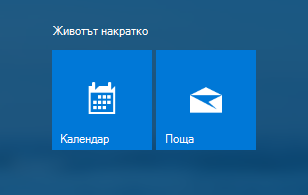
Запознайте се с приложенията „Поща“ и „Календар“
Намерихте приложенията, сега ги направете полезни, като ги добавите към вашите акаунти. Ако това е първият път, в който отваряте „Поща“ или „Календар“, изпълнете инструкциите на приветствената страница. В противен случай извършете едно от следните действия:
-
В приложението "поща" или "Календар" изберете Настройки в долния ляв ъгъл.
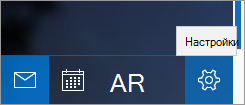
-
Изберете Управление на акаунти > Добавяне на акаунт, след което изберете акаунт и изпълнете инструкциите.
Вашите поща и календар автоматично ще стартира синхронизиране. За да добавите още акаунти, се върнете към Настройки .
Още няколко полезни неща:
-
Няма нужда да добавяте същия акаунт два пъти – когато го добавите към едно приложение, другото приложение автоматично се свързва към същия акаунт.
-
Превключвайте между "поща" и "Календар", като изберете Превключване към "поща " или Превключете към "Календар " в долния ляв ъгъл на прозореца.
-
За да видите контактите, свързани с вашите акаунти, изберете Превключване към "хора ", за да отворите приложението "хора".
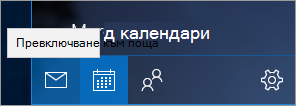
-
Изтрийте акаунт по всяко време, като отидете в настройки > управление на акаунти. Изберете акаунта, който искате да изтриете, и след това изберете Изтриване на акаунт. (Ако сте влезли в компютъра с акаунт в Microsoft, този акаунт се добавя в приложенията „Поща“ и „Календар“ и не може да се изтрие. Но можете да премахвате всеки от другите акаунти, които сте добавили лично.
-
За повече информация как да използвате приложенията, включително помощ за отстраняване на неизправности, изберете настройки > помощ.











